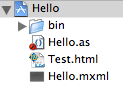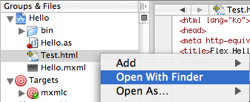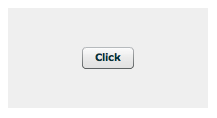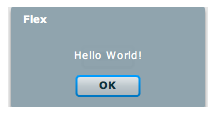프로그래밍 언어를 설명하는 대부분의 책이나 강좌에는 "Hello World"를 출력하는 간단한 소스로 시작하는 경우가 많습니다.
The Hello World Collection이란 웹페이지에 프로그래밍 언어별로 이 "Hello World"를 출력하는 소스의 목록이 있습니다. 1994년부터 시작된 이 작업은 전 세계 사람들의 도움으로 무려 366가지 언어(또는 라이브러리, 플랫폼)로 있다고 합니다.
흥미있는 몇가지를 살펴 보면 Objective-C는 아래와 같습니다.
인자로 이름들을 주면 "hello, 이름" 이런식으로 출력되는 것 같습니다. C와의 차이점을 강조하기 위해 약간 오버한 것 같다는 생각도 들지만, 언어별로 특징을 강조하기 위한 것 같습니다.
Cocoa도 따로 있습니다.
목록중에서 제가 그나마 자신있는 언어인 한국어도 있습니다.
그냥 슥슥슥 내리면서 대충 보았는데 재밌는 것도 있고 생소한 것도 있고, 전혀 이해가 되지 않는 것들도 있네요.
The Hello World Collection이란 웹페이지에 프로그래밍 언어별로 이 "Hello World"를 출력하는 소스의 목록이 있습니다. 1994년부터 시작된 이 작업은 전 세계 사람들의 도움으로 무려 366가지 언어(또는 라이브러리, 플랫폼)로 있다고 합니다.
흥미있는 몇가지를 살펴 보면 Objective-C는 아래와 같습니다.
#include <stdio.h>
#include <objpak.h>
int main(int argc,char **argv)
{
id set = [Set new];
argv++;while (--argc) [set add:[String str:*argv++]];
[set do:{ :each | printf("hello, %s!\n",[each str]); }];
return 0;
}
#include <objpak.h>
int main(int argc,char **argv)
{
id set = [Set new];
argv++;while (--argc) [set add:[String str:*argv++]];
[set do:{ :each | printf("hello, %s!\n",[each str]); }];
return 0;
}
인자로 이름들을 주면 "hello, 이름" 이런식으로 출력되는 것 같습니다. C와의 차이점을 강조하기 위해 약간 오버한 것 같다는 생각도 들지만, 언어별로 특징을 강조하기 위한 것 같습니다.
Cocoa도 따로 있습니다.
#import <Foundation/Foundation.h>
int main (int argc, const char * argv[]) {
NSAutoreleasePool * pool = [[NSAutoreleasePool alloc] init];
NSLog(@"Hello, World!");
[pool release];
return 0;
}
int main (int argc, const char * argv[]) {
NSAutoreleasePool * pool = [[NSAutoreleasePool alloc] init];
NSLog(@"Hello, World!");
[pool release];
return 0;
}
목록중에서 제가 그나마 자신있는 언어인 한국어도 있습니다.
Korean 안녕 세상아 (annyeong, sesangah)
그냥 슥슥슥 내리면서 대충 보았는데 재밌는 것도 있고 생소한 것도 있고, 전혀 이해가 되지 않는 것들도 있네요.
'기타' 카테고리의 다른 글
| 애플 모바일미 (MobileMe) 둘러 보기 (12) | 2008.07.21 |
|---|---|
| 스크래치 사이트 한글화 (0) | 2008.07.02 |
| OS X 코드명과 동물이름 (10) | 2008.04.22 |
| Xcode 3 시연 동영상 (4) | 2008.03.26 |
| 구글 온라인 강좌 - Google Code University (1) | 2008.03.25 |